نحوه بازیابی تصاویر در واتساپ
در این مطلب نحوه بازیابی تصاویر حذف شده در واتساپ را به شما آموزش میدهیم.
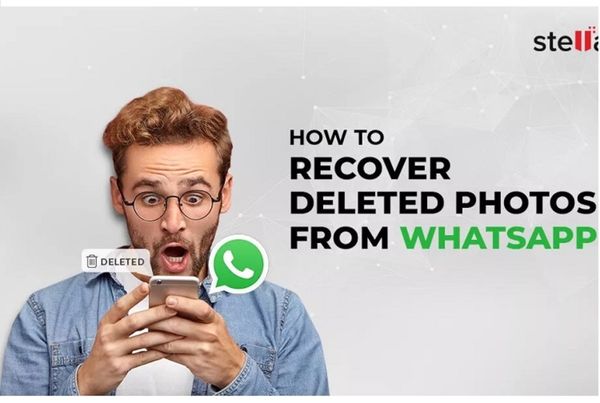
آیا تصاویر واتس اپ را از گالری گوشی اندرویدی خود حذف کرده اید؟ آیا عکسهای موجود در چت واتساپ را حذف کرده اید؟ آیا نمیتوانید تصاویر حذف شده توسط فرستنده و یا تصاویر حذف شده در واتساپ را در گوشی آیفون مشاهده کنید؟ در این مطلب نحوه بازیابی تصاویر حذف شده در واتساپ را به شما آموزش میدهیم.
بازیابی تصاویر حذف شده از واتساپ با استفاده از گالری
عکسهای به اشتراک گذاشته شده در واتس اپ به صورت پیش فرض در گالری گوشی اندرویدی شما ذخیره میشوند. در قدم اول در گالری گوشی موبایل خود به دنبال تصاویر پاک شده بگردید. در صورتی که گوشی آیفون دارید، برنامه Photos را بررسی کنید. در گالری اندروید، روی "Albums" و سپس "WhatsApp images" کلیک کنید. در صورتی که تصاویر مورد نظر را در این قسمت مشاهده نکردید، روش بعدی را بررسی کنید.
بازیابی تصاویر حذف شده از واتساپ با استفاده از Google Photos
اگر از Google Photos برای ذخیره یا پشتیبانگیری از تصاویر خود استفاده کرده اید، این روش به شما کمک میکند تا تصاویر پاک شده از واتساپ را بازیابی کنید. برای بازیابی به این روش مراحل زیر را انجام دهید:
۱- Google Photos را در گوشی هوشمند خود باز کنید.
۲- روی Library در پایین کلیک کنید.
۳- روی پوشه WhatsApp Images ضربه بزنید. عکسهای واتساپ مورد نیاز را پیدا و انتخاب کنید.
۴- روی سه نقطه در گوشه سمت راست بالا کلیک کنید. گزینه بازیابی تصاویر حذف شده از Google Photos را انتخاب کنید.
میتوانید از کادر جستجوی Google Photos نیز استفاده کنید. این قسمت امکان جستجو بر اساس تاریخ، افراد، مکانها، سلفیها، طبیعت و ... را فراهم میکند.
بازیابی تصاویر حذف شده از واتساپ با استفاده از Google Drive (مخصوص اندروید و آیفون)
پشتیبان گیری در هنگام از دست دادن داده به عنوان یک تسکین است. در گوشیهای اندرویدی، Google Drive از پشتیبانگیری واتساپ پشتیبانی میکند. اگر از واتس اپ خود با Google Drive نسخه پشتیبان تهیه نکرده باشید، این روش مشکل شما را برطرف نخواهد کرد.
توجه: برای بازیابی تصاویر واتساپ از طریق Google Drive باید از همان حساب گوگل و شماره تلفنی استفاده کنید که هنگام پشتیبان گیری از واتساپ وارد کرده بودید.
برای بررسی اینکه آیا نسخه پشتیبان واتساپ در Google Drive موجود است یا خیر، مراحل زیر را دنبال کنید:
۱- نرم افزار واتساپ را در اندروید باز کنید. روی سه نقطه کلیک کرده و Settings را انتخاب کنید.
۲- Chats و سپس Chat Backup را انتخاب کنید.
۳- صفحه Chat Backup جزئیات پشتیبانگیری شما (آخرین تاریخ، اندازه و تعداد دفعات پشتیبانگیری) را نشان میدهد. اگر عکسها پس از ایجاد آخرین نسخه پشتیبان حذف شدند، با دنبال کردن مراحل این قسمت تصاویر را بازیابی کنید.
برای بازیابی تصاویر واتساپ از طریق Google Drive مراحل زیر را دنبال کنید:
۱- واتساپ را در دستگاه اندرویدی خود حذف کنید.
۲- مجدد آن را از گوگل پلی دانلود و نصب نمایید وشماره تلفن و جزئیات حساب خود را تأیید کنید
۳- پیامی برای بازیابی چتها از Google Drive دریافت خواهید کرد. بر روی دکمه Restore کلیک کنید.
این نسخه پشتیبان واتس اپ شما را در اندروید بازیابی میکند. موارد بازیابی شده شامل چت ها، عکسها و ویدئوهای حذف شده میباشد. پس از باز کردن واتساپ به تصاویر خود دسترسی پیدا خواهید کرد.
بازیابی عکسهای پاک شده که توسط دیگران ارسال میشود (اندروید و IOS)
ممکن است شخصی تصویری برای شما ارسال کرده باشد و شما پس از آن Delete For Me را برای آن تصویر انتخاب کرده باشید. در این حالت تصویر مورد نظر برای گیرنده حذف نمیشود. در صورتی که بر روی گزینه Delete For Everyone ضربه زده باشید، کمترین شانس را دارید که بتوانید عکسهای حذف شده را از دستگاههای دیگران بازیابی کنید. اگر مخاطبی که تصویر را برای او ارسال کرده اید، آنها را هنوز در دستگاه خود داشته باشد، میتوانید درخواست کنید آنها را برایتان ارسال کنند.






ارسال نظر